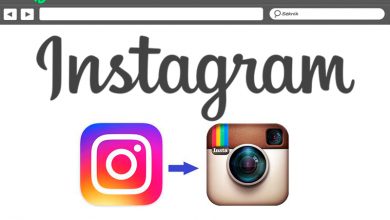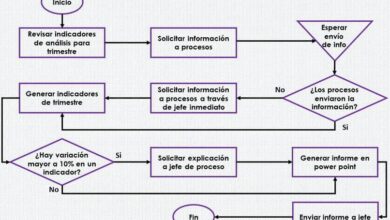Comment retourner, retourner ou faire pivoter une vidéo avec Sony Vegas horizontalement ou verticalement
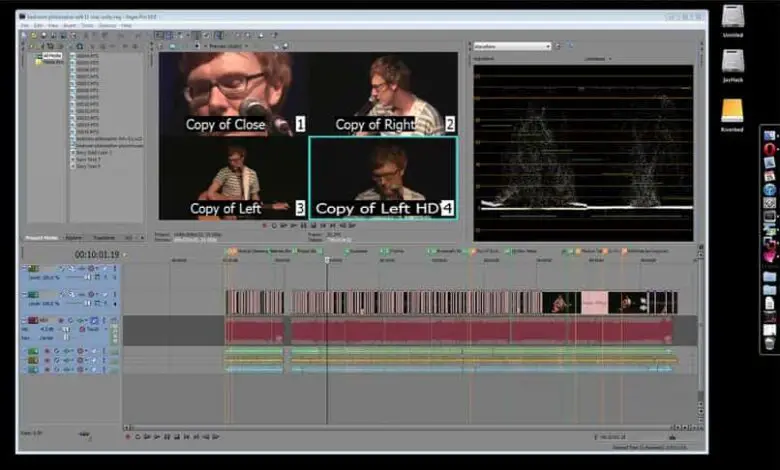
L’éditeur Sony Vegas est utilisé pour réparer et modifier vos vidéos de manière professionnelle. Il offre à son public des options nouvelles et améliorées qui le rendent unique; qui présente une interface claire et simple d’utilisation , facilitant le travail des éditeurs.
Comme il présente plusieurs options, l’une d’entre elles est de faire pivoter ou de faire pivoter vos vidéos comme vous le souhaitez, cela ajoutera de l’originalité à vos clips ; De même, si vous l’avez accidentellement enregistré dans une mauvaise position, vous pouvez corriger cette erreur dans cet éditeur.
Quelles fonctions nous offre Sony Vegas?
Le logiciel Sony Vegas s’est avéré très utile, pour toutes les fonctions qu’il a offertes à ses éditeurs, qui ont pu voir une grande amélioration et l’utiliser pour réaliser leurs clips vidéo. De même, s’il présente une erreur, il peut être facilement réparé.
Cela fournit une excellente technologie, car il accélère le matériel, permettant d’accéder à une meilleure fluidité d’édition. Il propose également une grande variété de textes, que vous pourrez personnaliser à votre guise, où il vous permettra d’observer la fluidité des transitions, que vous allez adorer.
D’autre part, il vous aide à éditer et à réparer l’audio (sans avoir à utiliser un autre programme), car il élimine le bruit de fond. Permettant d’éditer votre voix, offrant également des fonctions amusantes telles que placer une voix d’écureuil dans la vidéo.
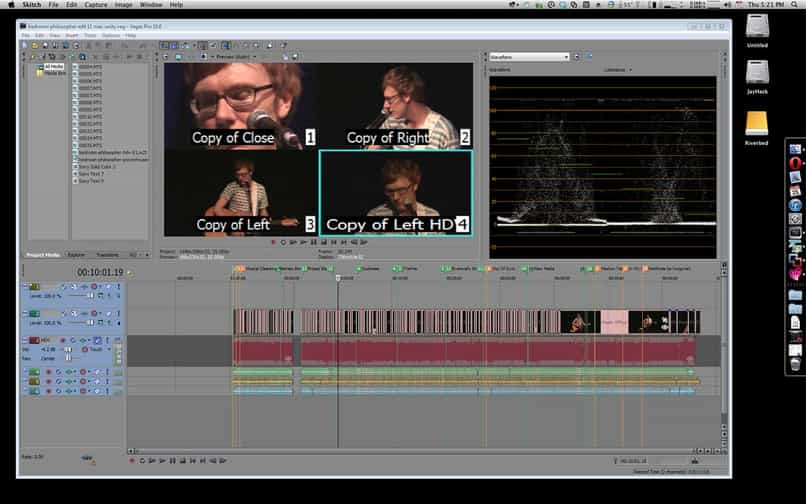
Vous pouvez également importer et exporter vos projets dans un grand nombre de formats, offrant une barre de temps pour atteindre l’ordre de l’édition et bien d’autres options que vous découvrirez lors de l’utilisation de ce programme.
Comment faire pivoter, inverser ou faire pivoter des vidéos avec Sony Vegas?
Avec cette méthode, vous pourrez faire pivoter vos vidéos ou les mettre verticalement ou horizontalement, soit juste une partie de la vidéo, soit la vidéo entière elle-même. La première chose à faire est de placer la vidéo que vous souhaitez éditer dans le programme, de la placer dans la chronologie pour commencer.
Si vous décidez de le faire pour un clic complet , vous devrez appuyer sur le bouton situé sur la timeline, qui s’appelle «Event Pan / Trim». Si vous souhaitez le faire uniquement avec une partie de celui-ci, vous devrez diviser cette partie, une fois que cela a été fait, des images différentes pour chaque partie de la vidéo. Sélectionnez lequel de ces cadres que vous souhaitez faire pivoter, puis vous pouvez cliquer sur ‘Event Pan / Crop’.
Lorsque vous faites cela, vous verrez qu’une autre boîte apparaît avec l’image du clic, ici vous devrez appuyer sur la première icône qui apparaît dans cette nouvelle boîte. De même, le marqueur vidéo peut être au milieu, mais vous le ramenez au début.
Placez le curseur sur le côté droit de l’image et vous verrez qu’une flèche de rotation apparaît, maintenez-la enfoncée et faites glisser votre vidéo dans la direction souhaitée, avec cela, vous pouvez déplacer la vidéo entière et la faire pivoter. Pour le mettre horizontalement ou verticalement , il vous suffit de faire un clic droit sur l’image de la vidéo qui a été ouverte, ce faisant vous verrez que l’option « Inverser verticalement » ou « Inverser horizontalement » apparaît, enregistrez-la et c’est tout .
Une autre façon de faire pivoter vos vidéos avec Sony Vegas?
Une autre façon de tourner avec ce logiciel est avec la fenêtre des projets multimédias ; Pour ce faire, choisissez simplement la vidéo souhaitée et cliquez sur le bouton droit. Ici, vous pouvez choisir une rotation de 90 degrés dans la direction que vous préférez. Si, par exemple, vous voulez faire pivoter une vidéo de 180 degrés, vous pouvez appuyer deux fois sur le bouton de 90 degrés.

Ce qui est le plus recommandé, c’est que le marqueur vidéo doit toujours aller au début et s’il se trouve au milieu, déplacez-le immédiatement vers la première partie. Ce cas s’applique à une vidéo complète ou juste à une partie, pour cela les divisions sont faites. Pour guider les personnes qui verront votre vidéo, vous pouvez y mettre un texte ou des titres , afin qu’ils comprennent le clic.
Si au moment de la division ou de la réalisation de ces virages, vous souhaitez également appliquer d’autres fonctions, vous pouvez le faire tranquillement ; comment figer l’image dans un fragment de la vidéo. Peu importe la modification alternative que vous effectuez, elle aura toujours la torsion que vous avez placée.